您现在的位置是:首页 > 综合信息网站首页综合信息
输入法修复大师(输入法修复)
- 综合信息
- 2024-10-22 00:13:38
- 来源:
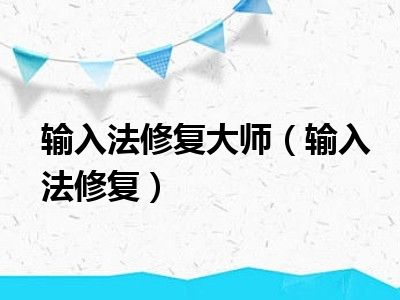
大家好,我是小业,我来为大家解答以上问题。输入法修复大师,输入法修复很多人还不知道,现在让我们一起来看看吧!
我有几种方法
1. 右键单击桌面下方任务栏空白位置
2. 在弹出的菜单上选择“工具栏”
3. 在展开的二级菜单上,可以看到有“语言栏”这一项,如果它前面没有勾选,那么就左键点击它。OK,现在熟悉的语言栏图标又回到了桌面上。
方法二
1. 打开控制面板
2. 点击“区域与语言选项”
3. 打开第二个标签页“语言”
4. 点击“文字服务和输入语言”栏目内的“详细信息”
5. 在弹出的窗口上,找到最下方的“语言栏”,点击它,然后勾选“在桌面上显示语言栏”
6. 如果5中提到的“语言栏”变灰,不能点击,那么需要单击此页面上的第二个标签页“高级”,并将“系统配置”中“关闭高级文字服务”前的勾去掉。然后再重复5的操作。
方法三
如果上述两种方案,均不能解决语言栏不见了的问题,此时我们需要检查一下,在当前的系统进程中,是否有ctfmon.exe(这是windows 系统的文字服务)
1. 右键点击桌面下方任务栏,左键点击“任务管理器”
2. 选择第二个标签页“进程”
3. 点击“映像名称”标签,按照字母顺序排列
4. 检查ctfmon.exe
5. 如果没有,点击任务管理器上的“文件”
6. 点击新建任务“运行”,输入ctfmon.exe并回车。
7. 如果提示错误,基本上都是本机的ctfmon.exe文件损坏或丢失,需要重新下载。
方法四
通过上面的三种方法,貌似搞定语言栏不见了的问题。但可能重启电脑之后,它又不见了……这时候所有人大概又会一声哀叹“语言栏不见了怎么办???”
1. 这是由于ctfmon.exe,也就是上文提到的windows文字服务,没有随机自启动的缘故。
点击桌面左下角开始——运行——输入“regedit”回车,打开注册表编辑器
2. HKEY_LOCAL_MACHINESOFTWAREMicrosoftWindowsCurrentVersionRun,新建一个字符串类型的键值ctfmon.exe,指向C:windowssystem32ctfmon.exe
参考资料: http://jingyan.baidu.com/article/c85b7a6439f8fb003bac95db
希望可以帮到你,望采纳 谢谢
本文到此讲解完毕了,希望对大家有帮助。